Đối với những nội dung như bản trình bày và bản ghi màn hình, khả năng làm nổi bật con trỏ chuột khá hữu ích. Nó sẽ giúp mọi người theo dõi chuyển động và nhấp chuột của con trỏ chuột. Trong hướng dẫn này, chúng tôi sẽ trình bày một số phương pháp để làm nổi bật con trỏ chuột bằng nền hình tròn màu vàng, tuy nhiên bạn có thể chọn bất kỳ màu nào bạn muốn. Hãy bắt đầu.
Lưu ý: Các bước dưới đây đã được thử nghiệm để hoạt động trên Windows 10 & 11.
Đánh dấu con trỏ của bạn bằng vòng tròn màu vàng
Cả Windows 10 & 11 đều không có tùy chọn tích hợp sẵn. Vì vậy, chúng ta phải sử dụng phần mềm để đạt được hiệu ứng làm nổi bật con trỏ chuột. Điều đáng mừng là tất cả phần mềm trong bài viết này đều miễn phí. Vì vậy, hãy tìm cái phù hợp với bạn và sử dụng nó.
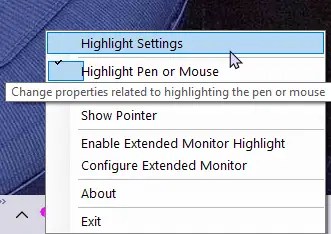
1. Sử dụng PenAttention
Tải xuống PenAttention.Cài đặt ứng dụng bằng cách nhấp đúp vào tệp exe. Sau khi cài đặt mở nó từ menu Bắt đầu. Tiếp theo, nhấp chuột phải vào biểu tượng PenAttention trên thanh tác vụ và chọn Đánh dấu cài đặt.
Tại đây, chọn tùy chọn Đánh dấu chuột cũng như bút.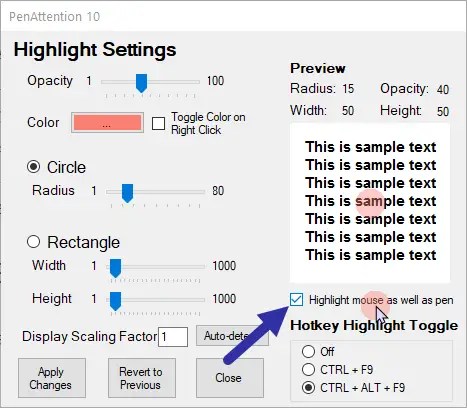 Để thay đổi màu thành màu vàng, hãy nhấp vào hộp Màu và chọn màu vàng.
Để thay đổi màu thành màu vàng, hãy nhấp vào hộp Màu và chọn màu vàng. 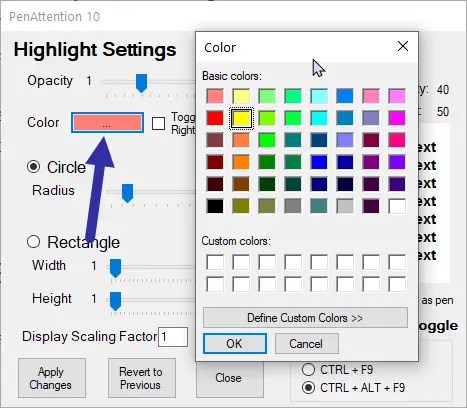 Nhấp vào nút “Áp dụng thay đổi“.
Nhấp vào nút “Áp dụng thay đổi“.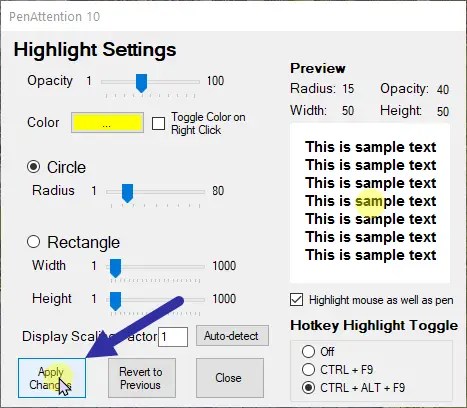
Kể từ bây giờ, ứng dụng sẽ đánh dấu con trỏ bằng một vòng tròn màu vàng.
Khắc phục sự cố: Sự cố với màn hình mở rộng quy mô:
Phần lớn ứng dụng hoạt động hoàn toàn tốt. Tuy nhiên, nếu tỷ lệ hiển thị trên màn hình của bạn khác 100% thì điểm đánh dấu có thể tách khỏi con trỏ chuột.
Để khắc phục điều đó, hãy mở cài đặt của ứng dụng bằng cách nhấp chuột phải vào biểu tượng PenAttention trên thanh tác vụ và chọn tùy chọn Cài đặt đánh dấu. Tiếp theo, nhấp vào nút Tự động phát hiện bên cạnh tùy chọn Hiển thị hệ số tỷ lệ. Điều này sẽ buộc ứng dụng phải hiệu chỉnh lại điểm đánh dấu con trỏ chuột theo cài đặt tỷ lệ hiển thị hiện tại của bạn.
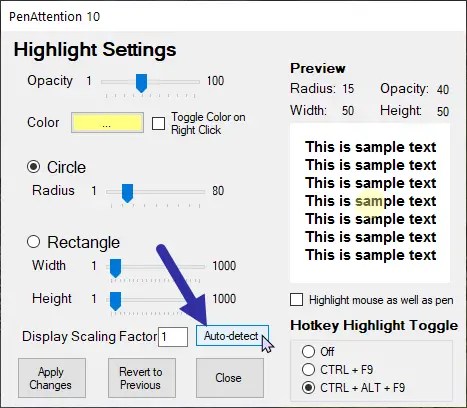
Bạn cũng có thể làm cho vòng tròn đánh dấu lớn hoặc nhỏ bằng cách sử dụng thanh trượt Hình tròn.
2. Sử dụng PointerFocus
PointerFocus là một cách khác có thể thêm vòng tròn màu vàng vào con trỏ. Nếu bạn gặp vấn đề với PenAttention, hãy sử dụng công cụ này.
Tải xuống PointerFocus.Cài đặt ứng dụng đã tải xuống. Sau khi cài đặt, hãy mở menu Bắt đầu, tìm kiếm PointerFocus và nhấp vào kết quả trên cùng để mở ứng dụng đó. Ngay khi bạn mở , bạn sẽ thấy vòng màu vàng xung quanh con trỏ chuột.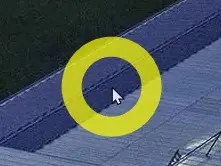
Tùy chỉnh kích thước và màu sắc của điểm đánh dấu con trỏ chuột
Nếu bạn không thích giao diện của điểm đánh dấu mặc định , bạn có thể thay đổi nó thành một vòng tròn đầy và giảm kích thước của nó. Dưới đây là cách thực hiện.
Nhấp chuột phải vào biểu tượng PointerFocust trên thanh tác vụ và chọn Tùy chọn.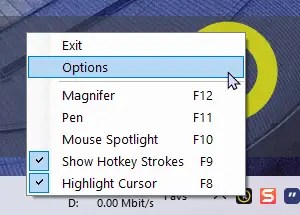 Chuyển tới tab Đánh dấu con trỏ. Tại đây, đặt giá trị Kích thước thành 50 và giá trị Chiều rộng vòng tròn thành 30.
Chuyển tới tab Đánh dấu con trỏ. Tại đây, đặt giá trị Kích thước thành 50 và giá trị Chiều rộng vòng tròn thành 30.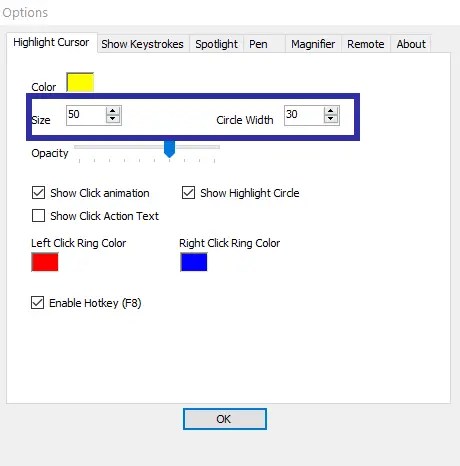 Nhấp vào OK để lưu thay đổi.
Nhấp vào OK để lưu thay đổi.
Một lần những thay đổi được áp dụng, bạn sẽ thấy một vòng tròn màu vàng được đánh dấu xung quanh con trỏ.

Để thay đổi màu đánh dấu, hãy nhấp vào hộp màu bên cạnh tùy chọn Màu và chọn màu bạn chọn.
Bạn có thể nhanh chóng bật hoặc tắt tính năng đánh dấu con trỏ bằng cách nhấp chuột phải vào biểu tượng trên thanh tác vụ và chọn tùy chọn Đánh dấu con trỏ hoặc bằng cách nhấn F8 trên bàn phím.
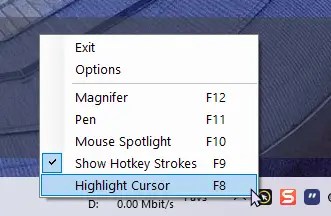
Lưu ý: PointerFocus miễn phí cho người dùng gia đình và người dùng phi thương mại. Hạn chế duy nhất là nó sẽ hiển thị lời nhắc nâng cấp cứ sau 5 phút.
3. Sử dụng PowerToys
Đôi khi, bạn chỉ muốn làm nổi bật con trỏ chuột khi nhấp chuột. Trong trường hợp đó, bạn có thể sử dụng PowerToys, một ứng dụng chính thức của Microsoft có rất nhiều công cụ hữu ích được tích hợp sẵn.
Tải xuống PowerToys.Cài đặt PowerToys bằng cách nhấp đúp vào tệp exe đã tải xuống. Sau khi cài đặt, mở PowerToys bằng cách tìm kiếm nó trong menu Bắt đầu. Chọn Tiện ích Chuột trên thanh bên của cửa sổ PowerToys. Cuộn xuống và bật nút chuyển đổi Bật đánh dấu chuột.
Vậy là xong. Bất cứ khi nào bạn muốn đánh dấu con trỏ, chỉ cần nhấn phím Windows + Shift + H. Bằng cách nhấn lại cùng một phím tắt, phần đánh dấu sẽ tắt.
Bạn có thể tùy chỉnh màu sắc và thời lượng của phần đánh dấu bằng cách nhấp vào tùy chọn Giao diện & Hành vi trên trang Tiện ích Chuột.
4. Cài đặt Con trỏ chuột có vòng tròn màu vàng
Nếu bạn không muốn cài đặt và sử dụng phần mềm bổ sung, bạn cũng có thể cài đặt sơ đồ con trỏ chuột đã có điểm nhấn xung quanh nó.
Tải xuống Con trỏ vòng tròn màu vàng.Mở menu Bắt đầu, tìm kiếm Cài đặt chuột và mở nó.Trên trang bên phải, cuộn xuống và nhấp vào liên kết Cài đặt chuột bổ sung. Đi tới tab Con trỏ. Tại đây, chọn Chọn bình thường tùy chọn và nhấp vào nút Duyệt.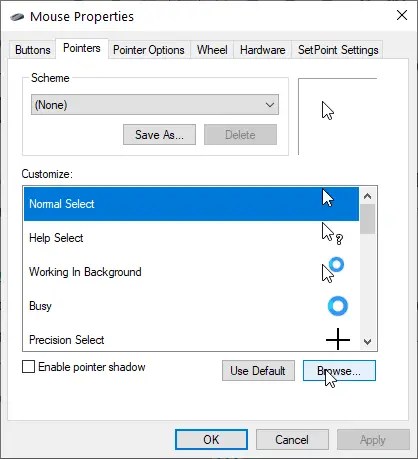 Tìm con trỏ đã tải xuống, chọn con trỏ đó và nhấp vào Mở.
Tìm con trỏ đã tải xuống, chọn con trỏ đó và nhấp vào Mở.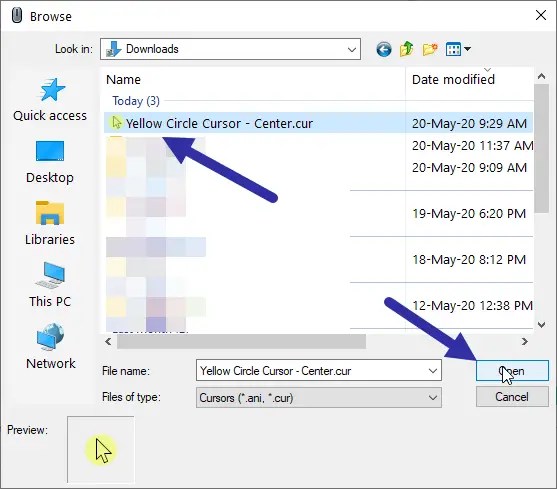 Thao tác này sẽ thêm con trỏ vào các con trỏ. Nhấp vào nút Lưu dưới dạng.
Thao tác này sẽ thêm con trỏ vào các con trỏ. Nhấp vào nút Lưu dưới dạng. Đặt tên cho sơ đồ con trỏ bất cứ điều gì bạn muốn và nhấp vào OK.
Đặt tên cho sơ đồ con trỏ bất cứ điều gì bạn muốn và nhấp vào OK.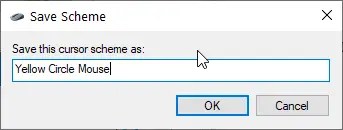 Đảm bảo lược đồ con trỏ mới được chọn và nhấp vào OK.
Đảm bảo lược đồ con trỏ mới được chọn và nhấp vào OK.
Chính là vậy. Ngay sau khi bạn làm điều đó, Windows sẽ kích hoạt con trỏ chuột mới. Bạn có thể thấy nó hoạt động ngay lập tức.
Để trở lại con trỏ chuột mặc định, hãy mở tùy chọn Con trỏ, chọn Mặc định của Windows (sơ đồ hệ thống) từ menu thả xuống và lưu các thay đổi.
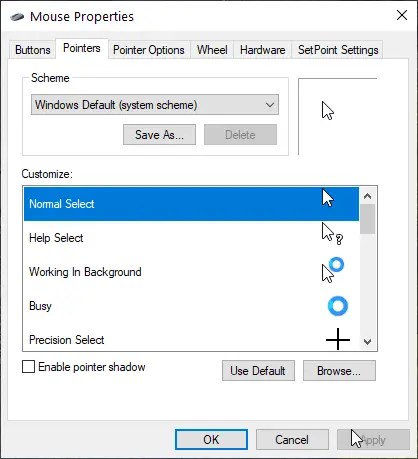
Và bạn đã có nó. Thật đơn giản để có được một vòng tròn màu vàng xung quanh con trỏ chuột. Nếu bạn thích bài viết này, hãy xem cách thay đổi màu sắc và kích thước con trỏ chuột trong Windows cũng như đánh dấu con trỏ khi nhấn phím.